本記事では、アウトルック(Outlook)で会議を開催する際に、使用頻度の高いオプション6選を解説しています。概要と設定方法を詳細に説明していますので、会議招待を送付する際には是非ご確認ください。
結論
Outlookの会議設定時によく使用するオプションは下記のとおりです。それぞれ目的や場面に応じて設定してください。
| # | 操作項目 | 会議招待での操作方法 |
|---|---|---|
| 1 | 返信オプションの設定 | [ホーム]→[返信のオプション]→[返信の依頼]をオフ |
| 2 | オンライン会議の設定 | [ホーム]→[Teams/Zoom会議]をセット |
| 3 | 定期的な会議の設定 | [定期的な予定にする]から設定 |
| 4 | カレンダーの公開設定 | [ホーム]→[公開方法]から選択 |
| 5 | 予定の非公開化 | [ホーム]→[非公開]を選択 |
| 6 | 予定の重要度設定 | [ホーム]→[タグ]タブから重要度を設定 |
イメージ解説
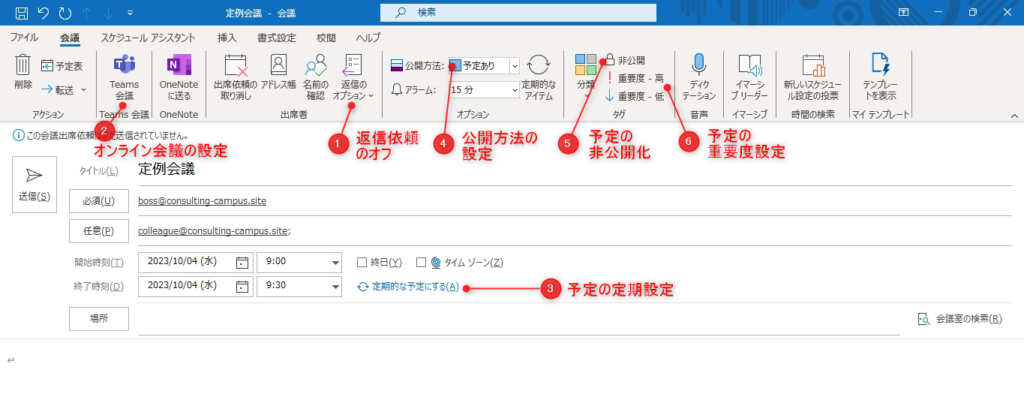
各操作の解説
こちらのセクションでは、各オプションの概要、詳細な解説、そして、会議の送り手(自分)と参加者(相手)にとって、それぞれのオプションがどのように表示・反映されるかについて説明いたします。
参加状況などの返信オプションをオフにする
- 概要: 参加者に会議の参加・未定・不参加、などの会議承諾に関する返信(通知)が会議の送り手(自分)に送信されなくなる機能です
- 設定方法: [ホーム]→[返信のオプション]→[返信の依頼]をオフにします
- 表示・反映のされ方:
- 送り手(自分): 会議承諾状況の返信(通知)が来なくなります
- 参加者(相手): “開催者はこの会議への返信を要求していません”というメッセージが会議招待のメールに表示されます。ただし、連絡が必要な場合は、通常のメッセージ付きでの会議応答にて送り手(自分)に連絡することができます
イメージ解説 (設定方法)
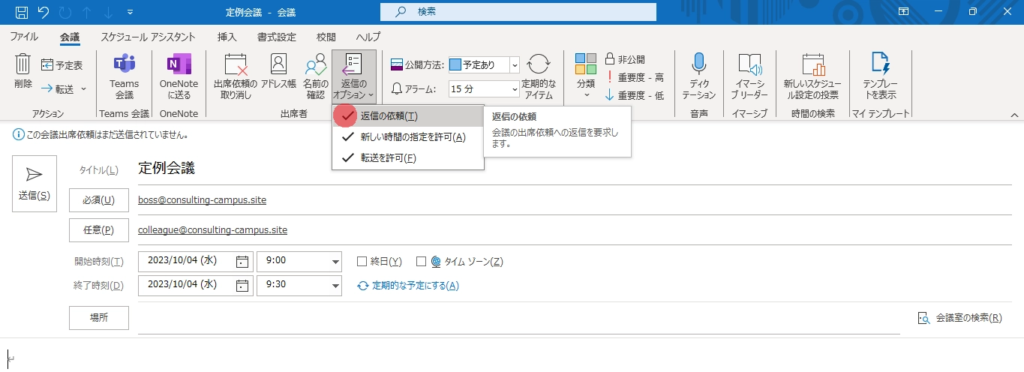
イメージ解説 (参加者からの見え方)
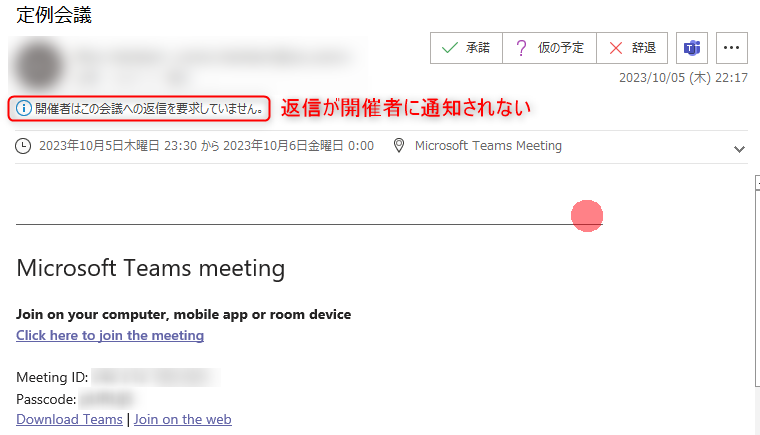
オンライン会議をセットする
- 概要: 会議招待にオンライン会議(例: TeamsやZoom)のリンクを追加し、会議招待の[場所]と[本文]に会議の招待用URLが挿入されます。Teamsの場合はカレンダー上から直接参加できるようになります
- 設定方法: [ホーム]→[Teams/Zoom会議]をセットします。別途アドインの設定と(Zoomの場合)Zoomアカウントへのログインが必要になります。
- 表示・反映のされ方:
- 送り手(自分): 会議招待にオンライン会議のリンクが表示されます
- 参加者(相手): 会議招待にオンライン会議のリンクが表示されます
イメージ解説
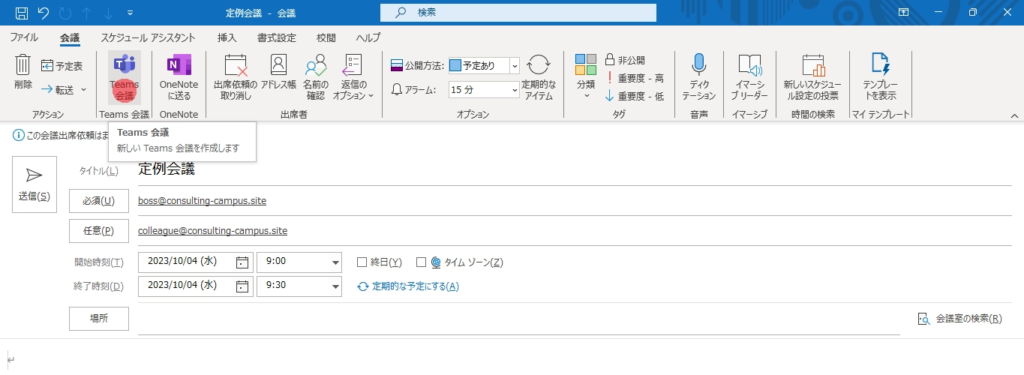
定期的な(単発でない)会議を設定する
- 概要: 定期的な会議やイベントを設定する機能です。通常の会議と異なり、一度の開催通知や承諾ですべてのイベントがカレンダー上でセットされます
- 設定方法: [定期的な予定にする]から設定します
- 表示・反映のされ方:
- 送り手(自分): 自動的に繰り返しの予定がカレンダーに追加されます
- 参加者(相手): 自動的に繰り返しの予定がカレンダーに追加されます
イメージ解説
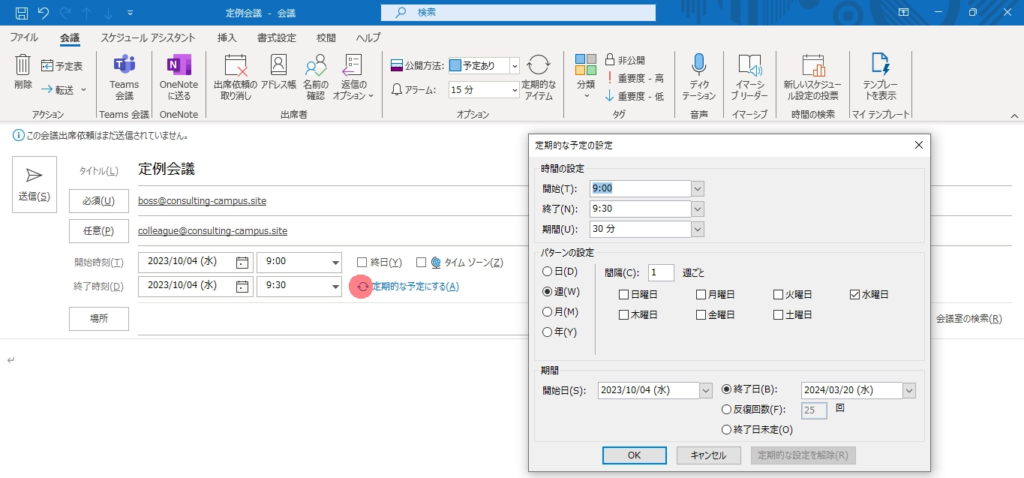
カレンダー上での公開方法(予定あり・外出中など)を設定する
- 概要: 会議がカレンダー上での公開方法を設定する機能です。Teamsと連携している場合は、Teams上でも同じステータスが予定の期間表示されます
- 設定方法: [ホーム]→[公開方法]から選択します。
- 表示・反映のされ方:
- 送り手(自分): 会議時間のステータスが指定の公開方法でカレンダー及びTeams上で設定されます
- 参加者(相手): 会議時間のステータスが指定の公開方法でカレンダー及びTeams上で設定されます
イメージ解説
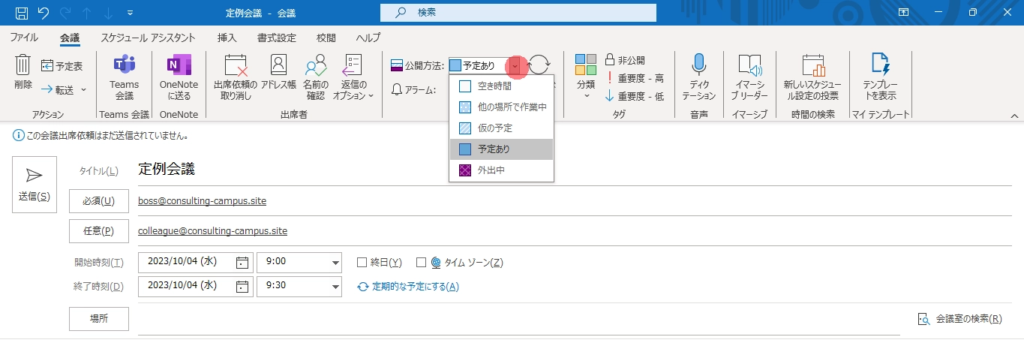
予定を非公開にする
- 概要: 特定の予定を非公開にする機能です。他ユーザーには会議の予定名の代わりに”非公開の予定”と表示されます。他ユーザーは予定の詳細を確認することができません
- 設定方法: [ホーム]→[非公開]を選択します
- 表示・反映のされ方:
- 送り手(自分): 予定がカレンダー上で”非公開の予定”と表示され、他のユーザーから詳細が確認できなくなります
- 参加者(相手): 予定がカレンダー上で”非公開の予定”と表示され、他のユーザーから詳細が確認できなくなります
イメージ解説
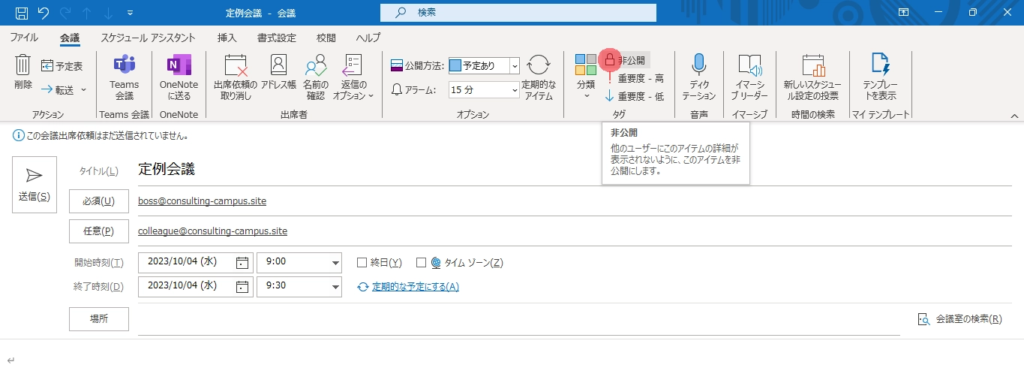
予定の重要度を設定する
- 概要: 予定に「低」または「高」の重要度を設定する機能です。会議の招待時のメールに重要度マークが表示されます
- 設定方法: [ホーム]→[タグ]タブから重要度を設定します
- 表示・反映のされ方:
- 送り手(自分): 特になし
- 参加者(相手): 会議の招待時のメールに重要度マークが表示されます
イメージ解説
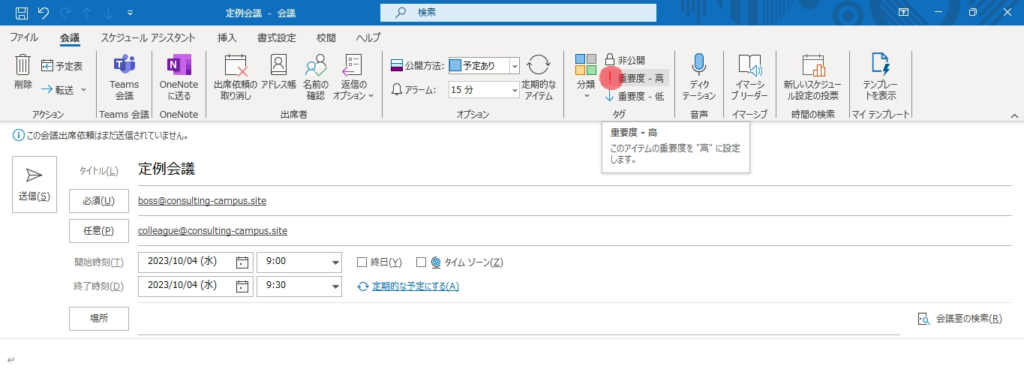
おわりに
以上がアウトルック(Outlook)での会議設定時におけるオプションの解説になります。返信依頼や定期開催化などは特に使用頻度が多いオプションですので、覚えておくと良いでしょう。
ご質問やご不明点などがありましたらお気軽にコメントお待ちしております。
ご精読いただきありがとうございました。

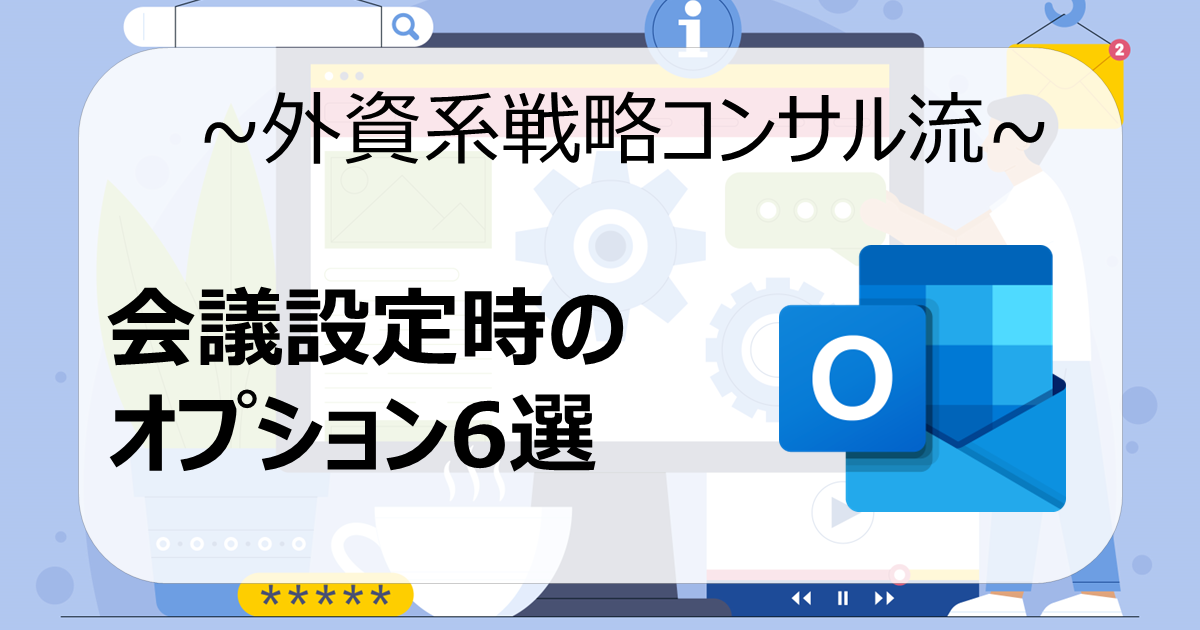

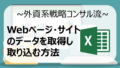
コメント